สำหรับผู้ใช้สมาร์ทโฟน กล้องแทบจะกลายเป็นตัวสะท้อนกลับ เมื่อคุณเห็นบางสิ่งที่น่าสังเกต คุณจับภาพได้เพียงชั่วพริบตา และคุณจะเก็บความทรงจำนั้นไว้ตลอดไป แต่จะเกิดอะไรขึ้นถ้าสแนปนั้นไม่คุ้มค่าตลอดไปล่ะ? แม้ว่าสแน็ปช็อตกระดาษจะแยกออกจากมือได้ยาก แต่ไฟล์ดิจิทัลในแกลเลอรี Android ของคุณนั้นถูกทิ้งได้ง่ายกว่ามาก กล่าวคือ ความผิดพลาดเกิดขึ้น และคุณอาจเปลี่ยนใจเกี่ยวกับรูปภาพหรือวิดีโอที่คุณโยนทิ้งเร็วเกินไป
สารบัญ
- ลบรูปภาพออกจากแอปแกลเลอรี
- กู้คืนรูปภาพที่ถูกลบจากแอพแกลเลอรี
- ลบรูปภาพออกจาก Google Photos
- กู้คืนรูปภาพที่ถูกลบจาก Google Photos
- การกู้คืนรูปภาพโดยใช้ซอฟต์แวร์บุคคลที่สาม
เราแสดงว่าคุณต้องลบรูปภาพออกจากของคุณ หุ่นยนต์ โทรศัพท์และกู้คืนได้หากคุณเปลี่ยนใจ ตัวอย่างด้านล่างนี้อยู่ใน Android 10 ในขณะที่
วิดีโอแนะนำ
มีไอโฟนไหม? คุณสามารถทำสิ่งเดียวกันได้ ดูคำแนะนำของเราที่ วิธีลบและกู้คืนรูปภาพจาก iPhone ของคุณ.
ที่เกี่ยวข้อง
- Apple Music ราคาเท่าไหร่ และคุณจะรับมันฟรีได้อย่างไร?
- โทรศัพท์ Android ราคา 600 เหรียญนี้มีข้อได้เปรียบเหนือ iPhone อย่างหนึ่ง
- โทรศัพท์พับได้ที่ดีที่สุดในปี 2023: โทรศัพท์พับได้ 4 รุ่นที่เราชื่นชอบตอนนี้
ลบรูปภาพออกจากแอปแกลเลอรี
โทรศัพท์ Android เกือบทั้งหมดมีแอปแกลเลอรีสำหรับจัดเก็บรูปภาพ วิดีโอ และภาพหน้าจอที่ถ่ายด้วย สมาร์ทโฟน กล้อง และภาพจากแหล่งอื่นที่คุณดาวน์โหลดจากเว็บไซต์หรือบันทึกจากอีเมลหรือข้อความ จากแกลเลอรี คุณสามารถลบภาพหนึ่งภาพหรือหลายภาพพร้อมกันได้ นี่คือวิธีการ



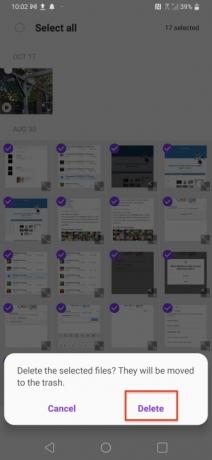


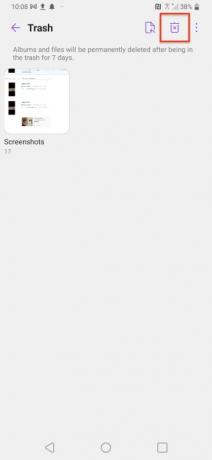
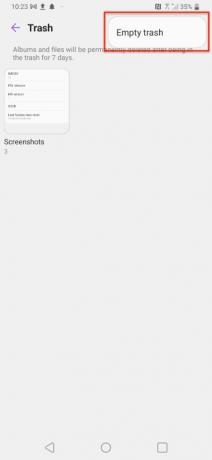
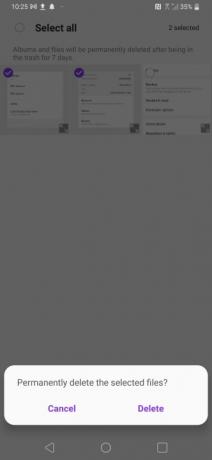
- แตะเพื่อเปิดแอปแกลเลอรี
- แตะที่ ภาพถ่าย ปุ่มเพื่อเข้าถึงรูปภาพทั้งหมดของคุณ
- แตะที่ ถังขยะ ไอคอนที่ด้านบน
- เลือกภาพทั้งหมดที่คุณต้องการทิ้งโดยแตะวงกลมที่ด้านซ้ายบนของแต่ละภาพ การเลือกจะแสดงเครื่องหมายถูก
- แตะที่ ลบ ปุ่มที่ด้านล่างของหน้าต่าง
- คุณอาจได้รับการแจ้งเตือนถามว่าคุณแน่ใจหรือไม่ว่าต้องการลบภาพเหล่านี้ แตะ ลบ อีกครั้ง.
- รูปภาพของคุณจะถูกย้ายไปที่ถังขยะ และหลังจากผ่านไปเจ็ดวัน รูปภาพเหล่านั้นจะถูกลบอย่างถาวร
- หากต้องการลบภาพเหล่านี้อย่างถาวรทันที ให้แตะไอคอนสามจุดที่มุมขวาบนแล้วแตะ ขยะ.
- ในถังขยะ ให้แตะไอคอนสามจุดอีกครั้งแล้วแตะ ถังขยะที่ว่างเปล่า หรือแตะไอคอนอัลบั้มเพื่อเปิดอัลบั้มแล้วแตะถังขยะที่มีเครื่องหมาย X อยู่ในนั้นเพื่อเลือกรูปภาพที่คุณต้องการลบทันที
- แตะ ลบ ที่ด้านล่างของหน้าจอ
- กล่องโต้ตอบจะปรากฏขึ้นเพื่อถามว่าคุณแน่ใจหรือไม่ แตะ ลบ อีกครั้งและพวกเขาก็จากไปตลอดกาล
กู้คืนรูปภาพที่ถูกลบจากแอพแกลเลอรี
แต่รอสักครู่! จะเกิดอะไรขึ้นหากคุณลบบางสิ่งโดยไม่ได้ตั้งใจ? ไม่ต้องห่วง. คุณสามารถเรียกคืนและเรียกคืนไปยังแกลเลอรีได้อย่างง่ายดาย นี่คือวิธีการ

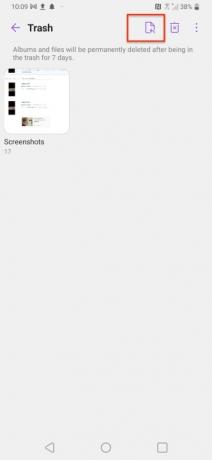

- แตะไอคอนสามจุดที่มุมขวาบน
- แตะ ขยะ เพื่อดูอัลบั้มที่มีภาพที่คุณลบ
- แตะเพื่อเปิดอัลบั้ม
- แตะที่ คืนค่า ไอคอน.
- แตะรูปภาพที่คุณต้องการบันทึกหรือ เลือกทั้งหมด.
- แตะ คืนค่า.
ลบรูปภาพออกจาก Google Photos
Google Photos เป็นบริการแชร์และจัดเก็บรูปภาพที่มีอายุการใช้งานยาวนานถึง 5 ปี โดยจะจัดเก็บรูปภาพที่มีความละเอียดสูงสุด 16 MP และวิดีโอที่มีความละเอียดสูงสุด 1080p บริการนี้ฟรีและไม่จำกัดจนถึงวันที่ 1 มิถุนายน 2021 ในเดือนพฤศจิกายน 2020 Google ประกาศว่าจะหยุดพื้นที่เก็บข้อมูลฟรีไม่จำกัดสำหรับรูปภาพ "คุณภาพสูง" หรือ "คุณภาพด่วน" เริ่มตั้งแต่วันที่ 1 มิถุนายน 2021 รูปภาพที่มีอยู่จะไม่ได้รับผลกระทบ แต่รูปภาพใหม่ที่อัปโหลดหลังจากวันที่ดังกล่าวจะนับรวมในโควต้าพื้นที่เก็บข้อมูลฟรี 15GB ซึ่งกระจายอยู่ใน Google Drive, Gmail และ Google Photos ต่อไปนี้เป็นวิธีลบรูปภาพออกจากบริการของ Google วิธีการเดียวกันนี้ใช้ได้กับทั้งรูปภาพแต่ละรูปและอัลบั้ม






- เปิดตัว Google รูปภาพ
- เลื่อนเพื่อเลือกรูปภาพที่คุณต้องการลบ
- แตะที่ ขยะ ไอคอนที่ด้านล่างขวาของหน้าจอ
- กล่องโต้ตอบจะปรากฏขึ้นเพื่อถามว่าคุณต้องการลบรูปภาพออกจากบัญชี Google ของคุณหรือไม่ แตะ ย้ายไปที่ถังขยะ. หากคุณทำผิดพลาดคุณสามารถแตะได้ เลิกทำ ตรงนั้น.
- หากต้องการเข้าถึงถังขยะ ให้แตะ ห้องสมุด ที่มุมขวาล่างของหน้าจอ
- แตะที่ ขยะ แล้วมันจะแสดงรูปภาพทั้งหมดในถังขยะ ซึ่งจะถูกลบอย่างถาวรหลังจากผ่านไป 60 วัน
ระวัง: หากคุณใช้ Google Photos เป็นข้อมูลสำรองในระบบคลาวด์ หรือโทรศัพท์ Android ของคุณมาพร้อมกับ Google เท่านั้น รูปภาพ อย่าใช้เพื่อลบรูปภาพออกจากโทรศัพท์ของคุณ เพราะการกระทำนั้นจะลบรูปภาพของคุณทางออนไลน์ด้วย การสำรองข้อมูล ตรวจสอบให้แน่ใจว่าคุณใช้แอปแกลเลอรีบนโทรศัพท์ของคุณ (คำแนะนำด้านบน) หรือแอปของบุคคลที่สามอื่น ๆ เช่น QuickPic Gallery Dark หรือ Gallery เพื่อกำจัดรูปภาพที่คุณต้องการเก็บไว้ใน Google Cloud แต่ไม่ใช่ในของคุณ โทรศัพท์มือถือ
กู้คืนรูปภาพที่ถูกลบจาก Google Photos
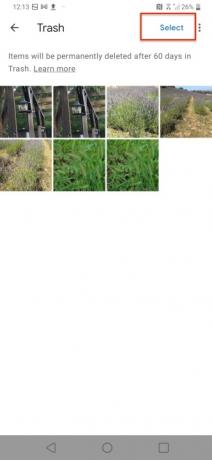

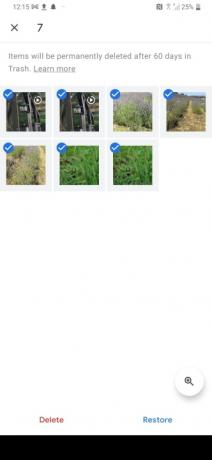
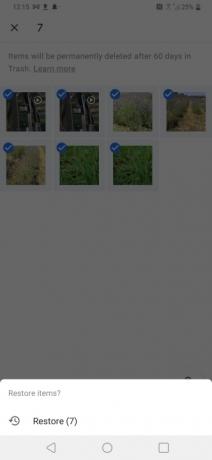
- ในหน้าจอถังขยะ ให้แตะ เลือก ปุ่มที่ด้านบนขวา
- แตะรูปภาพใดๆ หรือทั้งหมดเพื่อเลือก
- แตะ คืนค่า. การแจ้งเตือนจะถามว่าคุณต้องการกู้คืนรูปภาพหรือไม่
- แตะ คืนค่า.
การกู้คืนรูปภาพโดยใช้ซอฟต์แวร์บุคคลที่สาม
คุณมีตัวเลือกในการใช้ซอฟต์แวร์บุคคลที่สามเพื่อดึงภาพที่ลบออกไปเสมอ Dr. Fone ของ Wondershare และ Phone Rescue สำหรับ Android ของ Wondershare เป็นเพียงสองตัวอย่างของซอฟต์แวร์กู้คืนข้อมูลที่เผยแพร่สู่สาธารณะ
Wondershare ดร.โฟน

Dr. Fone Data Recovery (Android) ช่วยให้สามารถดึงรูปภาพและข้อมูลสื่ออื่น ๆ ที่หลากหลายจากของคุณได้
iMobie PhoneRescue สำหรับ Android

PhoneRescue สำหรับ
คำแนะนำของบรรณาธิการ
- แอพหาคู่ที่ดีที่สุดในปี 2023: 23 แอพโปรดของเรา
- โทรศัพท์ Android ใหม่ของ Honor มีคุณสมบัติที่เราไม่เคยเห็นมาก่อน
- โทรศัพท์ Android ที่ดีที่สุดในปี 2023: 16 โทรศัพท์ที่ดีที่สุดที่คุณสามารถซื้อได้
- ข้อเสนอโทรศัพท์ที่ดีที่สุด: Samsung Galaxy S23, Google Pixel 7 และอีกมากมาย
- โทรศัพท์ Android ใหม่ล่าสุดของ Nokia มีคุณสมบัติที่ยอดเยี่ยมอย่างไม่น่าเชื่อ
อัพเกรดไลฟ์สไตล์ของคุณDigital Trends ช่วยให้ผู้อ่านติดตามโลกแห่งเทคโนโลยีที่เปลี่ยนแปลงไปอย่างรวดเร็วด้วยข่าวสารล่าสุด รีวิวผลิตภัณฑ์สนุกๆ บทบรรณาธิการที่เจาะลึก และการแอบดูที่ไม่ซ้ำใคร




